Ubuntu 8.10
近年特に人気の高まっている「Ubuntu」もPS3にインストールできる。2008年10月末にリリースされた「Ubuntu 8.10」には、サーバ版とデスクトップ版の双方についてPS3用のROMイメージが用意されており、インストールもYDLに匹敵する簡単さだ。
まずは、下準備をしよう。「1.PS3(ゲームOS)の状態をバックアップしておく」「2.PS3 HDDのフォーマット」については、前項のYDL 6.1と同様の作業を行う。
3.Ubuntu 8.10インストールDVDの作成
次に、Ubuntu 8.10のインストールDVDを作成する。
PCなどでUbuntu.comのCDイメージサイト(http://cdimage.ubuntu.com/ports/releases/8.10/release/)から、ISOイメージを入手しよう。
上記のサイトにアクセスすると、「Server Install CD」と「Alternate install CD」と書かれている部分がある。今回はデスクトップとしての使い方を想定しているので、「Alternate install CD」の下にある「PlayStation 3 alternate install CD」のリンクをクリックする。すると、isoファイルのダウンロードが開始される。
今回は、ここでダウンロードできる「ubuntu-8.10-alternate-powerpc+ps3.iso」を使う。ダウンロードが完了したら、DVDライティングソフトを利用して、ISOイメージをDVDに書き込む。これが「インストールディスク」になる。
4.ブートローダのインストール
上記の手順で作成したUbuntu 8.10のPS3向けインストールディスクには、YDL同様にブートローダが含まれている。そのため、YDLと同様の手順でインストールが可能だ。YDLの項を参照して作業を行ってほしい。
5.Ubuntu 8.10のインストール
ブートローダのインストール後、優先起動システムを「他のシステム」にして、インストールディスクを挿入したまま再起動する。「kboot:」のプロンプトが表示されたら、「Enter」キーを押すと、Ubuntuのインストーラが起動する。
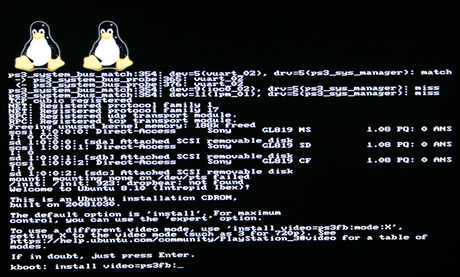 この画面で最下段に「kboot:」が表示されたら「Enter」キーを押してインストール開始。
この画面で最下段に「kboot:」が表示されたら「Enter」キーを押してインストール開始。
さて、Ubuntuのインストールもウィザード方式なので、基本的には標準で推奨されている項目を選択しながら「<はい>」を選んでいけば、問題なく完了までこぎ着けられる。
ただ何点か注意すべき部分があるので説明しておこう。
インストールはハードディスクの初期設定から、言語選択、キーボード判別、パーティショニングの設定、ネットワークの設定……といった流れで進む。言語選択は「Japanese - 日本語」で問題ない。
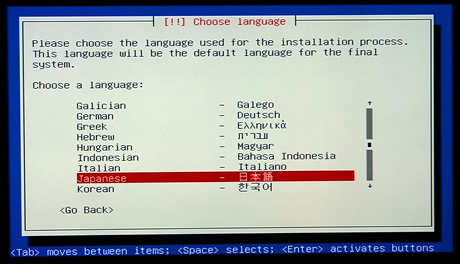 Ubuntu 8.10のインストーラ。言語選択では「Japanese - 日本語」を選択。
Ubuntu 8.10のインストーラ。言語選択では「Japanese - 日本語」を選択。
次に「You can try to have your keyboard layout detected by ……」という形で「Detect keyboard layout? (キーボードレイアウトを判別するか?)」と聞かれる。
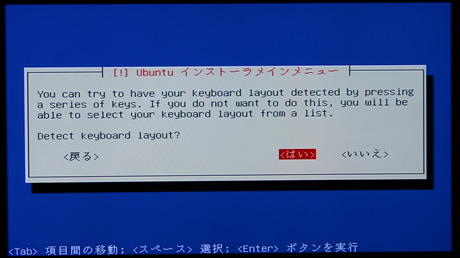 「キーボードレイアウトを判別するか?」と聞かれる。「いいえ」と答えて直接指定したほうが早そう。
「キーボードレイアウトを判別するか?」と聞かれる。「いいえ」と答えて直接指定したほうが早そう。
これは、画面で指示されるキーを順に押していくことによって、ユーザーが使っているキーボードを特定するもののようなのだが、残念ながら私の環境ではソニー製の純正PS2キーボード(日本語109)が英語の標準キーボードと判別されてしまった。もしかすると、あまり精度は高くないのかもしれない。英語の質問を読みながらキーを探し出すのも面倒なので、ここは「<いいえ>」と答えて、「Origin of the keyboard:」で「Japan」を、次の「keyboard layout:」で、自分が使っているキーボードのタイプ(よく分からなければ「Japan」)を直接選んでしまったほうが早そうだ。
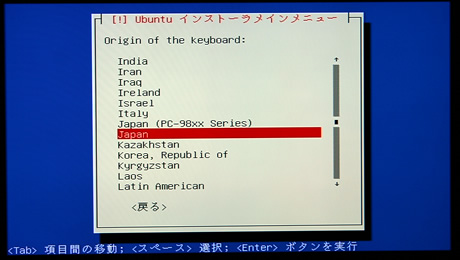 「Origin of the keyboard:」では「Japan」を選択。
「Origin of the keyboard:」では「Japan」を選択。
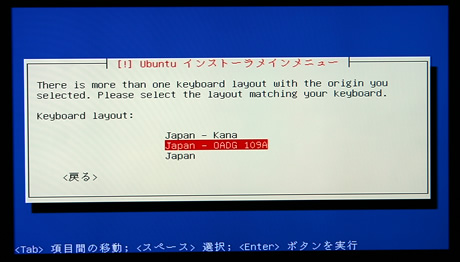 「Keyboard layout:」では、自分が使っているキーボードに合うものを選ぼう。よく分からなければ、ひとまず「Japan」でOK。
「Keyboard layout:」では、自分が使っているキーボードに合うものを選ぼう。よく分からなければ、ひとまず「Japan」でOK。
それ以外の項目に関しては、特にこだわりがなければ「<はい>」を選択するか、単にEnterを押しながら設定を進めていこう。
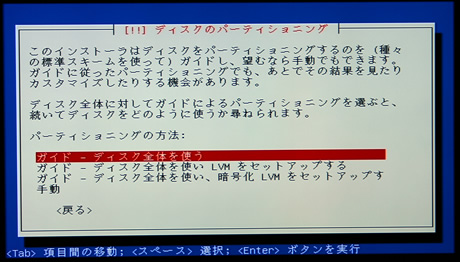 「ディスクのパーティショニング」の設定画面。とりあえず、一番上の「ガイド - ディスク全体を使う」でOK。
「ディスクのパーティショニング」の設定画面。とりあえず、一番上の「ガイド - ディスク全体を使う」でOK。
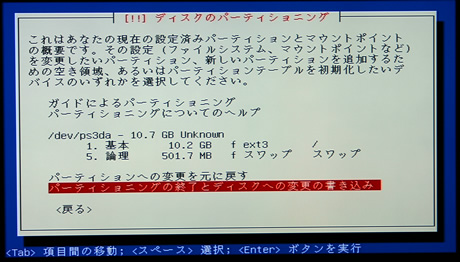 パーティション設定の確認画面。「パーティショニングの終了とディスクへの変更の書き込み」を選んで次へ。
パーティション設定の確認画面。「パーティショニングの終了とディスクへの変更の書き込み」を選んで次へ。





